INTEF
Últimas noticias
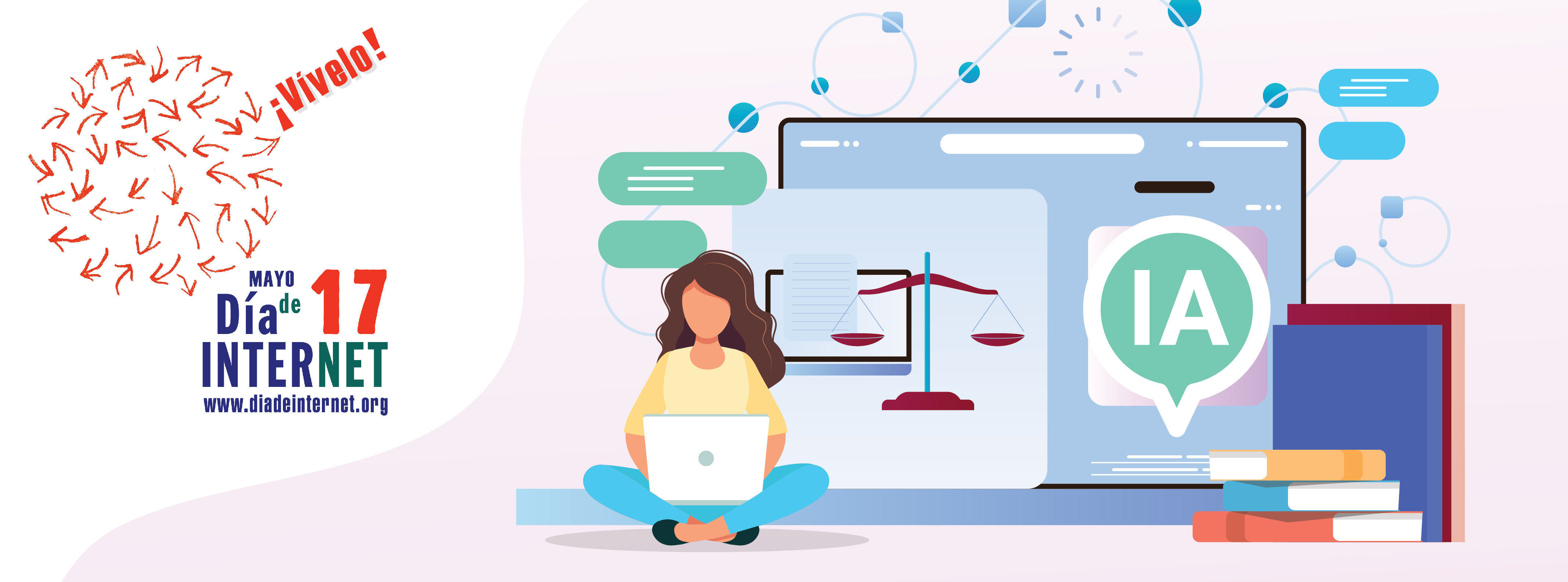
Sexta edición del concurso “Internet pone la educación por «las nubes»” (2024): experiencias ganadoras
Descubre las experiencias ganadoras. La entrega de premios tendrá lugar el 17 de mayo en el acto oficial del Día de Internet.
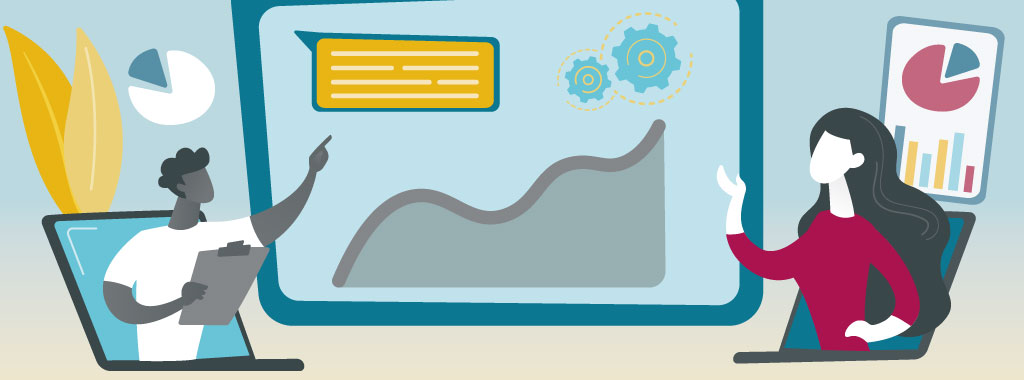
Cuando cambias la evaluación, lo cambias todo
En este post se proponen diferentes recursos y herramientas digitales, claves para transformar los procesos de evaluación.
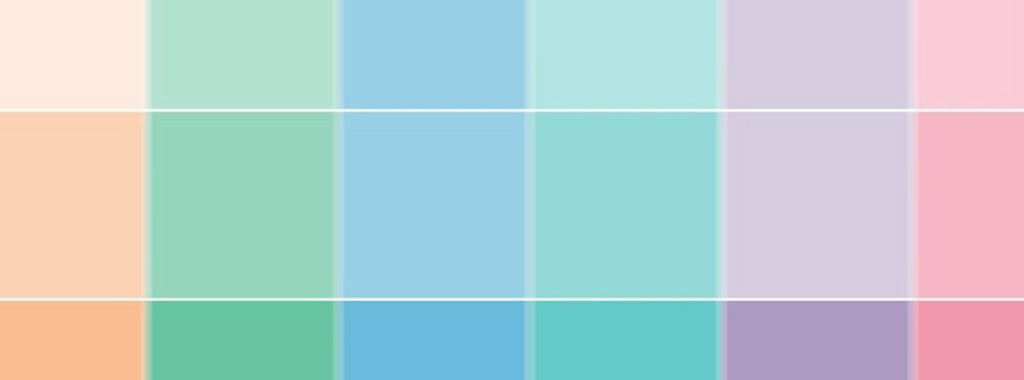
Marco de Referencia de la Competencia Digital Docente
Este marco supone la adaptación al contexto español del DigCompEdu, ajustado a las etapas de desarrollo profesional docente.
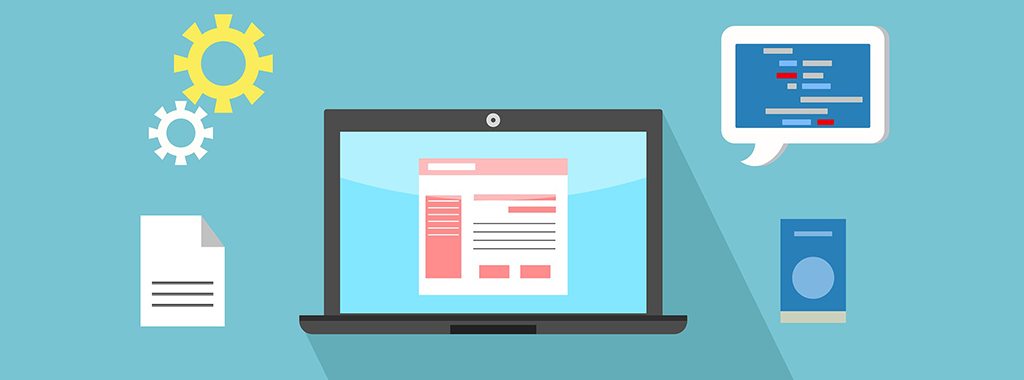
Plan de Digitalización y Competencias Digitales del Sistema Educativo (Plan #DigEdu)
Este plan incluye actuaciones orientadas a los centros educativos y a todos los miembros de la comunidad educativa.
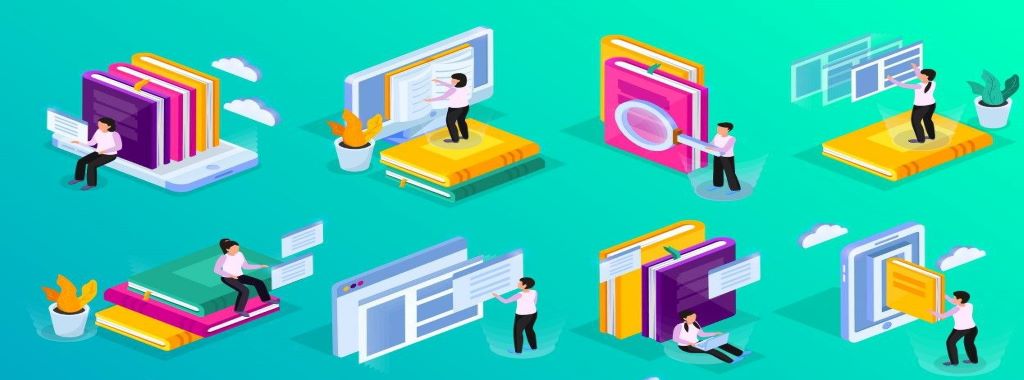
El Plan Digital de Centro. Un marco para la integración de las tecnologías.
El uso de los medios digitales para la educación debe articularse a través de los centros educativos. El Plan Digital de Centro proporciona un marco para que las tecnologías enriquezcan y mejoren el proceso de aprendizaje del a...
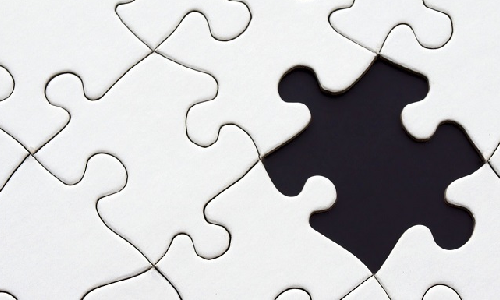
Convocatoria de puestos de Asesor/a Técnico/a Docente (ATD) en INTEF 2024
Se convocan puestos de Asesor/a Técnico/a Docente (ATD) en la unidad de Proyectos Internacionales.
Orientaciones sobre el uso de herramientas digitales en el ámbito educativo desde la perspectiva de la protección de datos
Documento con 627 herramientas digitales clasificadas en atención a su grado de cumplimiento con la legislación europea en materia de protección de datos.
Avances y resultados del programa #CompDigEdu
Avances y resultados del programa de mejora de la competencia digital docente #CompDigEdu 2021-2024
Calendario de Formación abierta tercer trimestre curso 2023/2024
Echa un vistazo a los MOOC y NOOC que se desarrollarán entre abril, mayo y junio.
/nfs-netapp/mercurio/intef.es
Fecha CRON: 2024-04-25 05:55:45pm
Qué quiero ser de mayor: Automoción, Transporte y Mantenimiento.
La aventura de aprender
Qué quiero ser de mayor: Automoción, Transporte y Mantenimiento. CIFP Juan de Herrera. Valladolid. Continuamos explorando las oportunidade...
Solar System Scope: el universo en nuestra mano
Observatorio de tecnología educativa
Este artículo nos habla de la aplicación Solar System Scope un simulador del Sistema Solar, el cielo nocturno, las estrellas y el espacio ...
Tarragona se suma a la red nacional Aula del Futuro
Aula del futuro
El Ministerio de Educación, Formación Profesional y Deportes que gestiona el proyecto a través del Instituto Nacional de Tecnologías Edu...
































